Universal Watermark Disabler — небольшая утилита для удаления водяных знаков с рабочего стола операционных систем Windows 8, 8.1 и 10. Согласитесь, когда используется тестовая версия операционки с ограниченным сроком действия лицензии, то сигнализирующая об этом надпись в правом нижнем углу просто раздражает и отвлекает. Чтобы это исправить нужно либо приобрести лицензию на операционную систему или воспользоваться данным простеньким инструментом.
Программа работает со всеми сборками Windows 8 (от build 7850), 8.1 и самыми последними Windows 10. Из особенностей стоит выделить такие преимущества:
- поддержка любого языка пользовательского интерфейса,
- не изменяются системные файлы,
- удаляются все виды водяных знаков, включая BootSecure, тестовый режим, номер сборки, предупреждения о конфиденциальности, строка хэша и другое.
Работать с инструментом достаточно просто. После запуска программы появится окошко с подробной информацией о текущих характеристиках операционной системы: название, тип, номер сборки. Чтобы сбросить водяные знаки нужно всего лишь нажать кнопочку «Install». Обратите внимание, что для вступления изменений в силу, потребуется выйти и снова зайти в систему.
ТОП-сегодня раздела «Расширения»
Defender Control 2.1
С помощью небольшой программки Defender Control вы в один клик сможете отключать, включать и…
MiniBin 6.6.0.0
MiniBin — небольшая утилита, которая дополнит Вашу панель уведомлений (системный трей) иконкой Корзины…
Punto Switcher 4.5.0
Punto Switcher — нужная программа, которая автоматически исправит текст, набранный не в той…
StartIsBack++ 2.9.19
StartIsBack++ — полезная утилита для всех пользователей «десятки», которая вернет в интерфейс операционки привычное и знакомое меню Пуск из Windows 7…
Отзывы о программе Universal Watermark Disabler
Никита про Universal Watermark Disabler 1.0.0.6 [28-07-2022]
после установки после каждого включения вылетает ошибка а потом все нормально
7 | 11 | Ответить
Инкогнито про Universal Watermark Disabler 1.0.0.6 [05-06-2022]
Спасибо, уведомление исчезло!
P.S.Для того чтобы водяные знаки исчезли, перезагрузите устройство.
4 | 11 | Ответить
ololshka про Universal Watermark Disabler 1.0.0.6 [29-08-2021]
Работает Windows 10 Pro
5 | 6 | Ответить
Иван про Universal Watermark Disabler 1.0.0.6 [09-01-2021]
09.01.2021 скачал работает! Windows 10 pro
7 | 6 | Ответить
Николай про Universal Watermark Disabler 1.0.0.6 [27-12-2020]
Скачал, все норм, работает
4 | 8 | Ответить
Universal Watermark Disabler
Removes watermarks strings in Windows 10, Windows 8.1 and Windows 8 (Preview).

About source
This utility was written by me in 2015, but only now I have published its source code.
Features
- Removes watermark strings: BootSecure, Test Mode, Build string in evaluation and pre-release builds, «Confidential» warning text and even the build hash (for internal builds).
- Supports all builds from Windows 8 7850 to Windows 10 10240 (and newer).
- Supports any UI language.
- Does not delete branding strings (i.e. does not modify system files: work as proxy/injector).
How does it work?
Short answer: COM-hijacking and DLL-Proxying with inject a DLL into the ExplorerFrame.
You can also read the article is about how this utils was researched: Reverse-engineered the Universal Watermark Disabler.
Issues
The legacy implementation is incompatible with StartIsBack.
History
In the far far past I was interested in beta versions of Windows, but the non-disable watermark in them did not allow me to make a beautiful screenshot, so I had the idea to remove the watermark.
Some of changelog.
Special thanks
Special thanks to my old friend Tihiy — author of the StartIsBack project.
Universal Watermark Disabler is a little tool created by the author «PainteR». Winaero is allowed to distribute it with permissions granted by the author of the app.
Universal Watermark Disabler is a freeware app which can remove all kinds of watermarks in Windows 10, Windows 8.1 and Windows 8. It works in any build starting from Windows 8 build 7850 (early beta) to the latest Windows 10 versions, including future builds.
— Supports all builds from Windows 8 7850 to Windows 10 10240 (and newer).
— Supports any UI language.
— Does not delete branding strings (i.e. does not modify system files!).
— Removes any watermarks including BootSecure, Test Mode, Build string in evaluation and pre-release builds, «Confidential» warning text and even the build hash.
Download ‘Universal Watermark Disabler’
Size: 256.51 Kb
Download link: Click here to download the file
Support us
Winaero greatly relies on your support. You can help the site keep bringing you interesting and useful content and software by using these options:
If you like this article, please share it using the buttons below. It won’t take a lot from you, but it will help us grow. Thanks for your support!
Иногда пользователи предпочитают работать в Windows 10 без активации и это вполне возможно (об этом в отдельном материале: Можно ли пользоваться Windows 10 без активации, как долго и с какими ограничениями), но через какое-то время в правом нижнем углу экрана появится надпись «Активация Windows» с пояснением: Чтобы активировать Windows, перейдите в раздел Параметры, предполагающим, что вы перейдете в Параметры — Обновления и безопасность — Активация и введете ключ продукта. Однако, убрать надпись с экрана можно и без этого.
В этой инструкции подробно о том, как навсегда убрать надпись Активация Windows на экране Windows 10 несколькими способами — вручную и с помощью сторонних программ, а также дополнительная информация, которая может оказаться полезной.
Убираем надпись «Активация Windows» с помощью редактора реестра
Первый способ — использовать редактор реестра для отключения показа надписи об активации Windows 10. Если вы уже пробовали этот метод, но параметры возвращались в исходное состояние, решение для этого также будет предложено в этом разделе.
Шаги будут следующими:
- Запустите редактор реестра: нажмите клавиши Win+R (Win — клавиша с эмблемой Windows), введите regedit и нажмите Enter.
- Перейдите к разделу реестра
HKEY_LOCAL_MACHINE\SOFTWARE\Microsoft\Windows NT\CurrentVersion\SoftwareProtectionPlatform\Activation
- Обратите внимание на параметр Manual в правой части окна редактора. Дважды нажмите по нему и задайте значение 1.
- Проделайте то же самое для параметра NotificationDisabled
- После перезагрузки надпись исчезнет, но не торопитесь перезагружать: через некоторое время система может убрать ваши изменения. Чтобы этого не произошло, нажмите правой кнопкой мыши по разделу (папке) Activation слева и выберите пункт «Разрешения».
- Выбрав пункты «Система» и «TrustedInstaller» отметьте для них «Запретить» в списке разрешений и нажмите кнопку «Применить».
- Нажмите кнопку «Дополнительно», а на следующем экране нажмите «Отключить наследования», подтвердите, а затем удалите пункты TrustedInstaller и Система, для которых в «Тип» указано «Разрешить».
- Примените сделанные настройки и перезагрузите Windows
Также можно использовать следующий код, чтобы создать reg файл и внести изменения в реестр. В коде больше параметров, чем в шагах, описанных выше:
Windows Registry Editor Version 5.00 [HKEY_LOCAL_MACHINE\SOFTWARE\Microsoft\Windows NT\CurrentVersion\SoftwareProtectionPlatform\Activation] "ActivationInterval"=dword:000dbba0 "Manual"=dword:00000001 "NotificationDisabled"=dword:00000001 "DownlevelActivation"=dword:00000002
Еще один метод в дополнение к вышеописанному — отключение службы «Быстрая проверка». Сделать это можно в services.msc (установить тип запуска службы в «Отключена», применить и перезагрузить компьютер), либо в редакторе реестра: в разделе реестра HKEY_LOCAL_MACHINE\SYSTEM\CurrentControlSet\Services\svsvc следует изменить параметр Start на 4, а затем перезагрузить компьютер.
Программа Universal Watermark Disabler
Еще один способ убрать надпись «Активация Windows» в углу экрана — использовать простую бесплатную утилиту Universal Watermark Disabler, скачать которую можно с официального сайта https://winaero.com/download.php?view.1794. После загрузки утилиты, распакуйте архив и запустите файл uwd.exe

Нажмите кнопку «Install» (может потребоваться подтверждение установки в неподдерживаемой сборке, обычно всё работает), а после этого нажмите «Ок» для выхода из системы.
После автоматического выхода из системы и последующего входа надпись не всегда пропадает, но, если после этого выполнить перезагрузку компьютера или ноутбука — обычно исчезает (но, по моим тестам, не всегда).
Видео инструкция
Надеюсь, один из предложенных способов оказался работоспособным для вашей ситуации и надпись об активации в углу рабочего стола вас больше не побеспокоит.
Are you looking for the ways to remove watermark from the testing build of Windows operating system?
If “yes” then this guide is just dedicated to you. If you start using the latest build or service pack of Windows then a watermark is always shown on the right corner of your Windows desktop. Basically, it shows the build number of Windows or service pack you have installed on your computer.
Most of the Windows users don’t like this watermark on their desktop. There are various reasons to remove watermark from Windows. Some people say “It hides some part of the wallpaper and makes ugly” or “It seems like a desktop notification is appearing” etc. If you want to remove watermark in Windows then “Universal Watermark Disabler” is the most appropriate option for you.
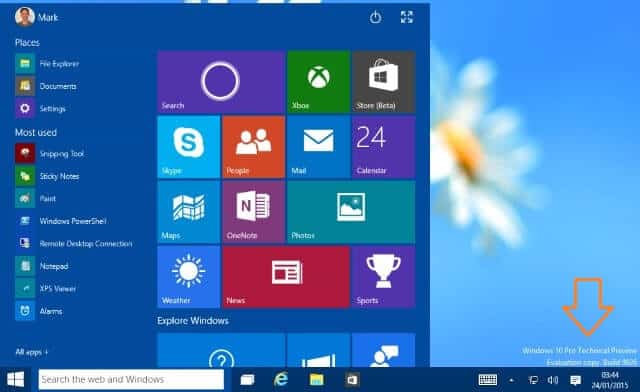
Universal Watermark Disabler is a freeware application which is specially designed to remove all kinds of watermarks in Windows 10, Windows 8.1 and Windows 8 operating system. The speciality of universal watermark disabler is, it works smoothly in any build of Windows starting from Windows 8 build 7850 (early beta) to the latest Windows 10 versions (Build 9926), including the future builds too.
In this guide, we are going to show you – how you can easily remove watermark in Windows 10 Technical Preview Build 9926. You have to do same thing for removing watermark from other Windows version.
Step (1): First of all, Download Universal Watermark Disabler on your PC.
Step (2): After that, Run and confirm the UAC prompt to proceed.
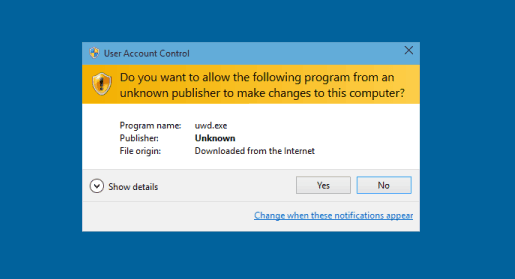
Step (3): On the Universal Watermark Disabler app window, click on Install button.
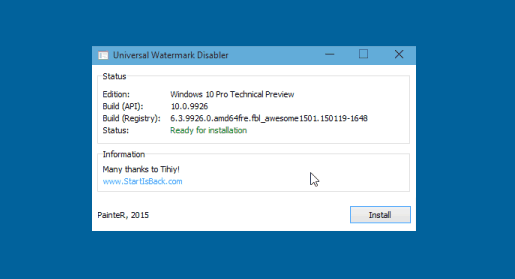
Step (4): Just after the click, you will view a warning window saying “You will be signed out automatically, Save all your work and click OK“. So, if you have opened any file then save them and then click on OK button.
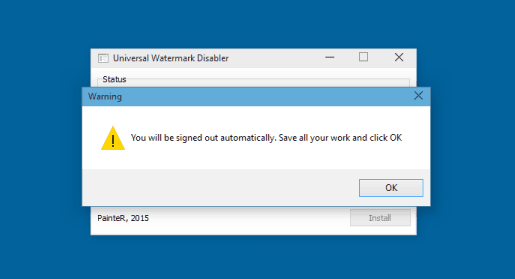
Step (5): At the end, About Windows window will appear. Click on OK button and that’s it!
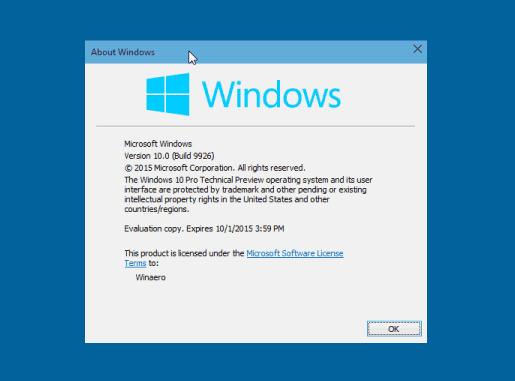
Step (6): Now, whenever next time you sign in, you will see that watermark has removed from the right corner of your Windows desktop.
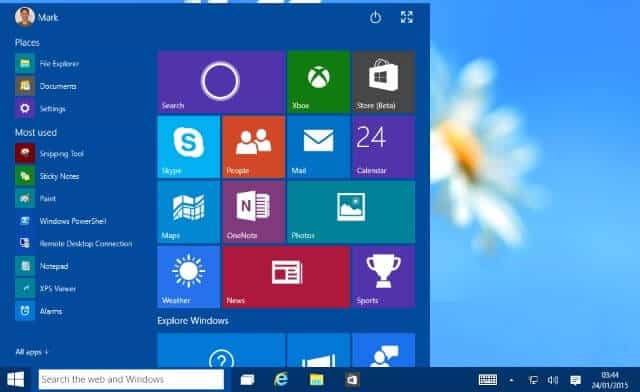
Thus you can imagine about the usefulness of Universal Watermark Disabler freeware app to remove watermarks in Windows 10, Windows 8.1, and Windows 8 operating system.
Additional information of Universal Watermark Disabler:
- Software name: Universal Watermark Disabler
- Software version: Universal Watermark Disabler 1.0.0.3
- Software size: 254.56 kB
- Get from here: Download Universal Watermark Disabler
Share your view with us through comments about this tutorial – How to remove watermark in Windows 10 and Windows 8?

